
レジストリファイルはWindowsに付属する「メモ帳」で編集することができます。新規作成することもできます。
重要なことは、文字コードと文字コードオプションを正しく設定することです。
レジストリデータベース
レジストリの値に変更を加える方法。- レジストリエディタを利用する
- レジストリファイルを利用する
変更する値が単純な場合、
例えば value=0 を value=1 に変更する場合。
[手順]
- バックアップしておいたレジストリファイル(-.reg)をテキストエディタで開く
- 該当の値を変更して保存する
- 変更後の -.regファイルをダブルクリックしてレジストリに反映させる
- 終了
レジストリファイルの要件
レジストリファイル -.reg を作成する時は、以下の形式をサポートしているメモ帳などのテキストエディタを使用します。| 項目 | 設定値 | 説明 |
| 拡張子 | .reg | レジストリファイルとして認識される拡張子 |
| 文字コード | UTF-16 (Unicode) | リトルエンディアン LE:Little Endianness |
| 文字コード オプション | BOM | 誤動作防止対策 BOM:Byte Order Mark |
文字コードにUTF-16BEを設定すると正しく動作しません。(BE:Big Endianness、ビッグエンディアン)
具体例
サクラエディタとメモ帳の設定画面を掲載します。Windows 10のバージョンによりメモ帳の仕様が異なるので、2種類掲載します。
サクラエディタ
サクラエディタ > 名前を付けて保存
UTF-16 を選択して BOM に チェックを入れる。

メモ帳
※Windows 10の例
メモ帳 > 名前を付けて保存
メモ帳 > 名前を付けて保存
パターンA
Unicode を選択する。

パターンB
UTF-16 LE を選択する。
例えば、Windows 10 Pro May 2019 Update, v1903.18362.356では以下の画面です。
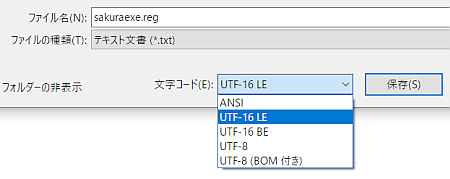
レジストリエディターの起動方法
- ファイル名を指定して実行を起動する(Windows+R)
- 名前の横のボックスに regedit と入力する
- OKをクリックする
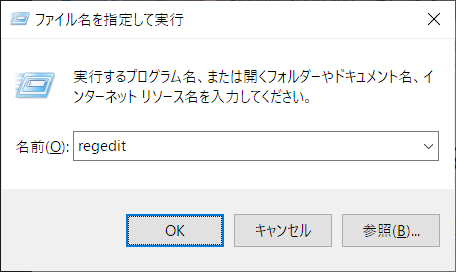
まとめ
[レジストリファイルの必要条件]| 文字コード | エディタ |
| UTF-16+BOM | サクラエディタ |
| Unicode | メモ帳(旧) |
| UTF-16 LE | メモ帳(新) |
レジストリファイル (-.reg) を作成しておくとファイルをダブルクリックするだけでレジストリの値を変更することができるようになります。
例えば次の用途で利用します。
- 変更を加える前のレジストリキーをエクスポートする
- レジストリの値に変更を加える
- バックアップしておいた -.reg ファイルをダブルクリックして元の値に戻す
以下は [sakura.exe] キーをエクスポートする時のスナップショットです。

:SC2
このサイトを検索 | Search this site














